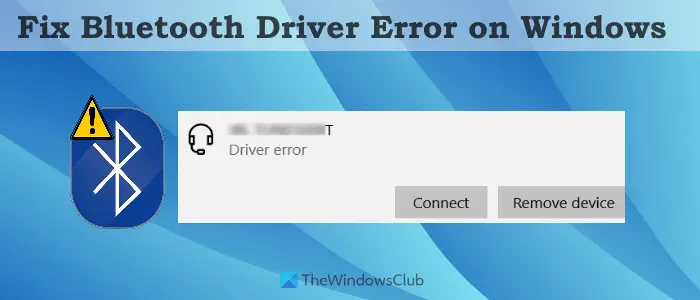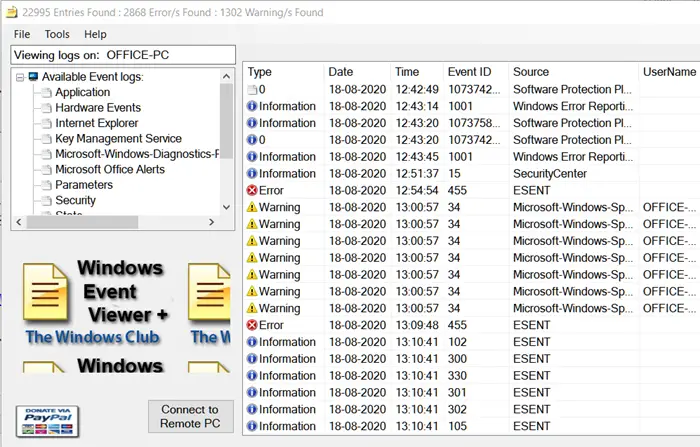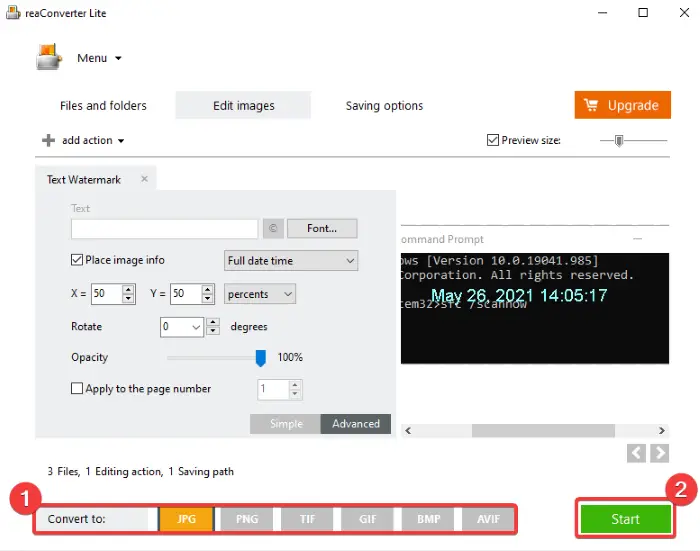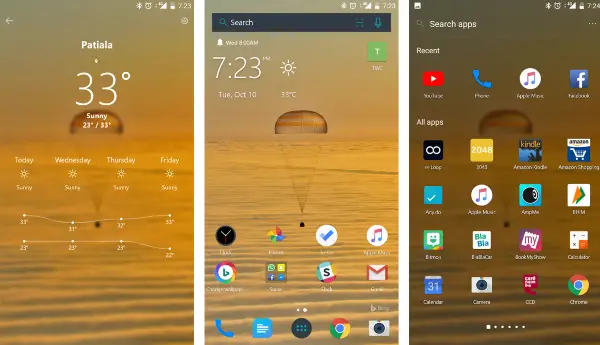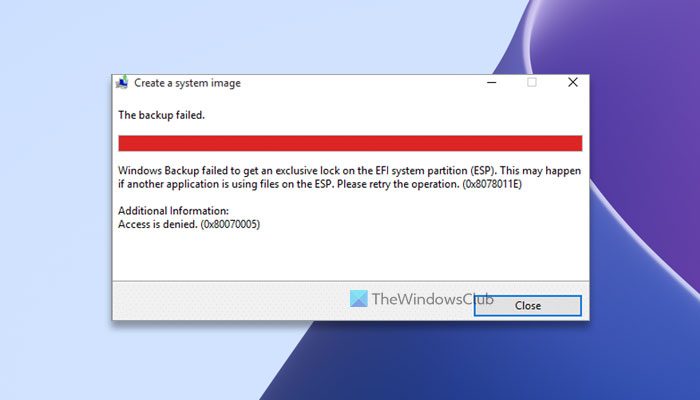最近、一部の Windows ユーザーの間で奇妙な問題が発生しました。 Windows マシンでは Windows システム時間が逆戻りしていました。 Reddit ユーザーによる最近の投稿によると、この問題は彼の Windows マシンで発生し、以前は過去の時刻を表示していたそうです。たとえば、現在の日時が 2021 年 4 月 12 日 – 午前 9 時 30 分である場合、過去の時刻が表示されます (例: 2021 年 4 月 11 日 – 午後 8 時 30 分など)。このチュートリアルでは、この問題を解決する方法について説明します。
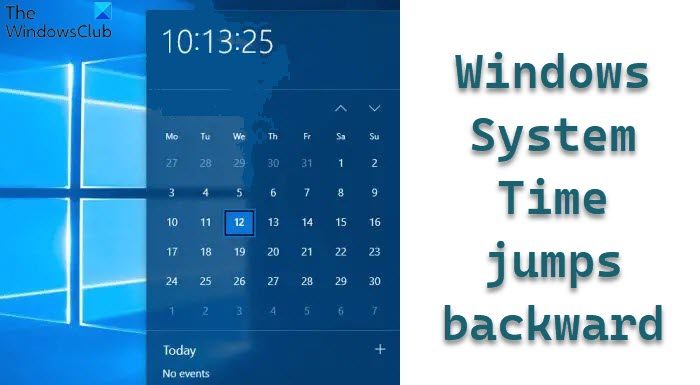
Windows システム時間が前後にジャンプする
解決策に進む前に、この問題の原因を知る必要があります。この問題は、新しいバージョンの問題が原因で発生します。安全な時間シードWindows 11/10 の Windows タイム サービスの一部である機能。
安全な時間レジストリから情報を収集します。タイムスタンプ データを収集し、それらを時刻と照合します。セキュア タイム機能に問題が発生すると、システムで間違った日付と時刻が表示される可能性があります。
そのため、時刻と日付を手動で変更した場合でも、コンピュータを再起動すると過去の時刻が表示されます。この問題は Windows マシンで発生します。安全な時間この機能はデフォルトでオンになっています。
この問題を解決するには、Windows に時刻を強制的に同期させる必要があります。
ただし、始める前に、[設定] > [時刻と言語] > [日付と時刻] を開き、タイムゾーンが正しく設定されているかどうかを確認してください。そうであれば、次に進みます。
次に、インターネットから切断し、管理者特権の CMD で次のコマンドを実行し、問題が解決されるかどうかを確認します。
w32tm /resync
そうでない場合、Microsoft は次のことを行うことをお勧めします。
W32time レジストリ値をクリアし、Windows に NTP 経由で時刻を強制的に同期させる
管理者特権でのコマンド プロンプト ウィンドウで、次のコマンドを 1 つずつ入力し、Enter キーを押します。
Net stop w32time
W32tm /unregister
W32tm /register
W32tm /start
W32tm /resync /force
最初のコマンドはタイム サービスを停止します。 2 番目のコマンドはタイム サービスの登録を解除します。 3 番目のコマンドはタイム サービスを再登録します。 4 番目のコマンドは、タイム サービスを再起動します。最後のコマンドは、Windows に時刻を強制的に同期させます。
インターネットに再接続し、正しく同期されているかどうかを確認します。
セキュアタイムシードを無効にする
これでも解決しない場合は、次のことを行う必要があります。セキュアタイムシードを無効にする。したがって、最初にシステムの復元ポイントを作成してから、レジストリ エディターを開きます。
次のパスに移動します。
HKEY_LOCAL_MACHINE > SYSTEM > CurrentControlSet > Services > w32time > Config
右側に、という値があります。SslTimeData を使用する。デフォルトでは、1 に設定されている必要があります。値を次のように変更する必要があります。0。
手動で変更する代わりに、次のコマンドを実行できます。
reg add HKEY_LOCAL_MACHINE\System\CurrentControlSet\Services\W32Time\Config /v UtilizeSslTimeData /t REG_DWORD /d 0 /f
次に、コンピュータを再起動します。
再起動時に、管理者特権の CMD で次のコマンドを実行します。
Net start w32time
W32tm.exe /resync /force
今、あなたはする必要がありますSecure Time Seedingを再度有効にするこれを行うには、管理者特権のコマンド プロンプトで次のコマンドを実行し、コンピューターを再起動します。
reg add HKEY_LOCAL_MACHINE\System\CurrentControlSet\Services\W32Time\Config /v UtilizeSslTimeData /t REG_DWORD /d 1 /f
コンピュータを再起動して確認してください。あなたの問題は解決されているはずです。
この投稿を参照してくださいWindows タイム サービスが機能せず、時刻同期が失敗するエラーが発生した場合、これはWindows の時計時間が間違っている。